Untuk menambah paksi sekunder dalam Excel, pertama pastikan jenis carta anda menyokongnya (seperti lajur, bar, garis, atau kawasan), mengelakkan jenis yang tidak disokong seperti carta pai atau radar. Seterusnya, dengan dua siri data hadir, klik carta, gunakan butang Elemen Carta untuk memilih Axes> Secondary Axis atau klik kanan siri data dan pilih "Plot Series On> Axis Secondary". Akhirnya, sesuaikan penampilan dengan warna yang sepadan, pelabelan kedua -dua paksi, menyesuaikan nilai skala jika diperlukan, dan menukar jenis carta untuk kejelasan apabila satu dataset lebih kecil.

Menambah paksi sekunder dalam Excel adalah sangat berguna apabila anda membandingkan dua set data yang mempunyai skala yang berbeza. Seperti, bayangkan anda mempunyai nombor jualan dalam ribuan dan pertumbuhan peratusan dalam digit tunggal - cuba menunjukkan kedua -dua paksi yang sama membuat salah satu daripada mereka pada dasarnya hilang. Pembaikan? Paksi sekunder. Mari melompat ke dalam cara melakukannya.
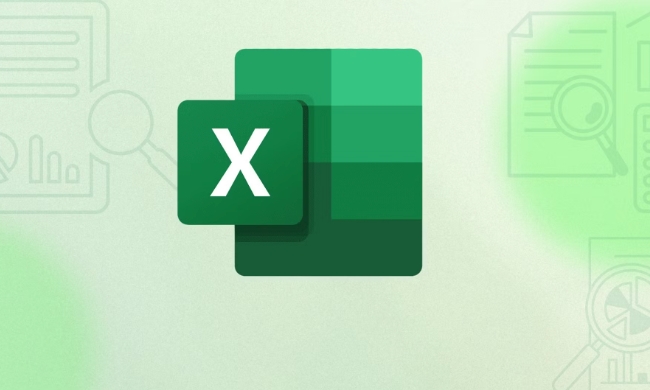
Pilih jenis carta yang betul
Sebelum memikirkan paksi sekunder, pastikan carta anda menyokongnya. Kebanyakan carta combo (seperti garisan lajur) berfungsi dengan baik. Jika anda menggunakan sesuatu seperti carta pai atau carta 3D, anda tidak beruntung - mereka tidak menyokong paksi sekunder.

Inilah yang hendak diperiksa:
- Stick dengan carta lajur, bar, garis, atau kawasan
- Elakkan carta pai, donat, atau radar
- Carta kombo selalunya jalan paling mudah
Jika anda belum berada di carta yang serasi, tukar terlebih dahulu dengan mengklik kanan carta> Tukar Jenis Carta dan Memilih Format Combo atau Standard.

Tambahkan paksi sekunder dalam hanya beberapa klik
Sebaik sahaja carta anda disediakan dengan dua siri data, inilah cara memisahkannya:
- Klik pada carta untuk memilihnya
- Klik butang Elemen Carta (tanda tambah)
- Tuding ke atas paksi , kemudian klik anak panah di sebelahnya dan pilih paksi mendatar sekunder atau paksi menegak sekunder , bergantung pada apa yang anda perlukan
- Atau, klik kanan siri data yang anda mahu pindah ke Siri Data Axis> Secondary> Siri Plot pada> Paksi Sekunder
Ini dengan serta -merta akan menambah paksi kedua - biasanya di sebelah kanan untuk menegak atau atas untuk mendatar - dan siri data yang anda pilih akan beralih untuk menggunakannya.
Sesuaikan penampilan supaya tidak mengelirukan
Sekarang bahawa anda mempunyai dua paksi, perkara boleh menjadi cepat kemas. Inilah cara membersihkannya:
- Pastikan setiap siri data jelas sepadan dengan paksi (misalnya, warna garis sepadan dengan warna paksi)
- Anda boleh memformat paksi sekunder dengan mengklik kanannya dan memilih paksi format -menyesuaikan nilai min/maksimum jika diperlukan
- Label kedua -dua paksi supaya penonton tahu apa yang mereka lihat
- Sekiranya satu siri data lebih kecil, pertimbangkan untuk menukar jenis cartanya (seperti beralih dari bar ke baris)
Matlamatnya adalah kejelasan - orang tidak perlu meneka garis mana yang berlaku dengan skala mana.
Dan itu cukup banyak. Sebaik sahaja anda tahu di mana pilihan hidup, menambah paksi sekunder menjadi sifat kedua. Ia tidak rumit, tetapi mudah untuk diabaikan kecuali anda benar -benar memerlukannya - seperti ketika bos anda bertanya mengapa satu set data kelihatan rata apabila ia benar -benar melakukan yang hebat, hanya pada skala yang berbeza.
Atas ialah kandungan terperinci cara menambah paksi sekunder ke carta excel. Untuk maklumat lanjut, sila ikut artikel berkaitan lain di laman web China PHP!

Alat AI Hot

Undress AI Tool
Gambar buka pakaian secara percuma

Undresser.AI Undress
Apl berkuasa AI untuk mencipta foto bogel yang realistik

AI Clothes Remover
Alat AI dalam talian untuk mengeluarkan pakaian daripada foto.

Clothoff.io
Penyingkiran pakaian AI

Video Face Swap
Tukar muka dalam mana-mana video dengan mudah menggunakan alat tukar muka AI percuma kami!

Artikel Panas

Alat panas

Notepad++7.3.1
Editor kod yang mudah digunakan dan percuma

SublimeText3 versi Cina
Versi Cina, sangat mudah digunakan

Hantar Studio 13.0.1
Persekitaran pembangunan bersepadu PHP yang berkuasa

Dreamweaver CS6
Alat pembangunan web visual

SublimeText3 versi Mac
Perisian penyuntingan kod peringkat Tuhan (SublimeText3)
 Cara berkumpul mengikut bulan dalam jadual pivot excel
Jul 11, 2025 am 01:01 AM
Cara berkumpul mengikut bulan dalam jadual pivot excel
Jul 11, 2025 am 01:01 AM
Kumpulan mengikut bulan dalam jadual pivot Excel memerlukan anda untuk memastikan bahawa tarikh itu diformat dengan betul, kemudian masukkan jadual pivot dan tambahkan medan tarikh, dan akhirnya klik kanan kumpulan untuk memilih "bulan" agregasi. Jika anda menghadapi masalah, periksa sama ada ia adalah format tarikh standard dan julat data adalah munasabah, dan menyesuaikan format nombor untuk memaparkan bulan dengan betul.
 Cara Memperbaiki Autosave di Microsoft 365
Jul 07, 2025 pm 12:31 PM
Cara Memperbaiki Autosave di Microsoft 365
Jul 07, 2025 pm 12:31 PM
Pautan Pantas Periksa status autosave fail '
 Cara menukar pandangan ke tema gelap (mod) dan matikannya
Jul 12, 2025 am 09:30 AM
Cara menukar pandangan ke tema gelap (mod) dan matikannya
Jul 12, 2025 am 09:30 AM
Tutorial menunjukkan bagaimana untuk bertukar -tukar mod cahaya dan gelap dalam aplikasi Outlook yang berbeza, dan bagaimana untuk menyimpan panel bacaan putih dalam tema hitam. Sekiranya anda sering bekerja dengan e -mel anda pada waktu malam, Outlook Mode Dark dapat mengurangkan ketegangan mata dan
 Cara Mengulangi Barisan Header Pada Setiap Halaman Semasa Mencetak Excel
Jul 09, 2025 am 02:24 AM
Cara Mengulangi Barisan Header Pada Setiap Halaman Semasa Mencetak Excel
Jul 09, 2025 am 02:24 AM
Untuk menetapkan tajuk berulang setiap halaman apabila cetakan Excel, gunakan ciri "Tajuk Top Top". Langkah -langkah khusus: 1. Buka fail Excel dan klik tab "Layout Page"; 2. Klik butang "Tajuk Cetak"; 3. Pilih "baris tajuk atas" dalam tetingkap pop timbul dan pilih baris untuk diulang (seperti baris 1); 4. Klik "OK" untuk melengkapkan tetapan. Nota termasuk: Hanya kesan yang boleh dilihat apabila pratonton percetakan atau percetakan sebenar, elakkan memilih terlalu banyak baris tajuk untuk mempengaruhi paparan teks, lembaran kerja yang berbeza perlu ditetapkan secara berasingan, ExcelOnline tidak menyokong fungsi ini, memerlukan versi tempatan, operasi versi MAC adalah serupa, tetapi antara muka sedikit berbeza.
 Cara tangkapan skrin pada PC Windows: Windows 10 dan 11
Jul 23, 2025 am 09:24 AM
Cara tangkapan skrin pada PC Windows: Windows 10 dan 11
Jul 23, 2025 am 09:24 AM
Ia biasa mahu mengambil tangkapan skrin pada PC. Jika anda tidak menggunakan alat pihak ketiga, anda boleh melakukannya secara manual. Cara yang paling jelas ialah memukul butang PRT SC/atau cetak butang SCRN (cetak kunci skrin), yang akan merebut keseluruhan skrin PC. Awak buat
 Di manakah rakaman mesyuarat pasukan disimpan?
Jul 09, 2025 am 01:53 AM
Di manakah rakaman mesyuarat pasukan disimpan?
Jul 09, 2025 am 01:53 AM
MicrosoftTeamsRecordingSarestoredIntHecloud, biasanya
 cara mencari nilai kedua terbesar dalam excel
Jul 08, 2025 am 01:09 AM
cara mencari nilai kedua terbesar dalam excel
Jul 08, 2025 am 01:09 AM
Mencari nilai kedua terbesar dalam Excel boleh dilaksanakan dengan fungsi yang besar. Formula adalah = besar (julat, 2), di mana julat adalah kawasan data; Jika nilai maksimum muncul berulang kali dan semua nilai maksimum perlu dikecualikan dan nilai maksimum kedua didapati, anda boleh menggunakan formula array = max (jika (rangemax (julat), julat)), dan versi lama Excel perlu dilaksanakan oleh CTRL Shift Enter; Bagi pengguna yang tidak biasa dengan formula, anda juga boleh mencari secara manual dengan menyusun data dalam urutan menurun dan melihat sel kedua, tetapi kaedah ini akan mengubah susunan data asal. Adalah disyorkan untuk menyalin data terlebih dahulu dan kemudian beroperasi.
 cara mendapatkan data dari web di excel
Jul 11, 2025 am 01:02 AM
cara mendapatkan data dari web di excel
Jul 11, 2025 am 01:02 AM
Topulldatafromthewebintoexcelwithoutcoding, usepowerQueryforstructuredHtmlTablesByenteringTheurlunderdata> getData> dariWebandSelectingThedesiredTable;






